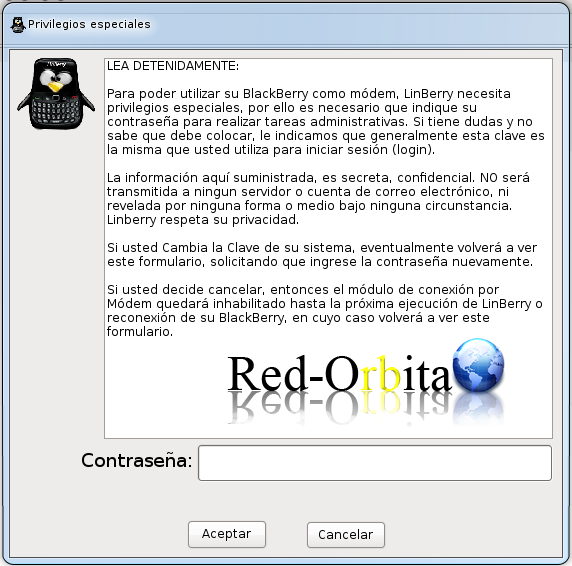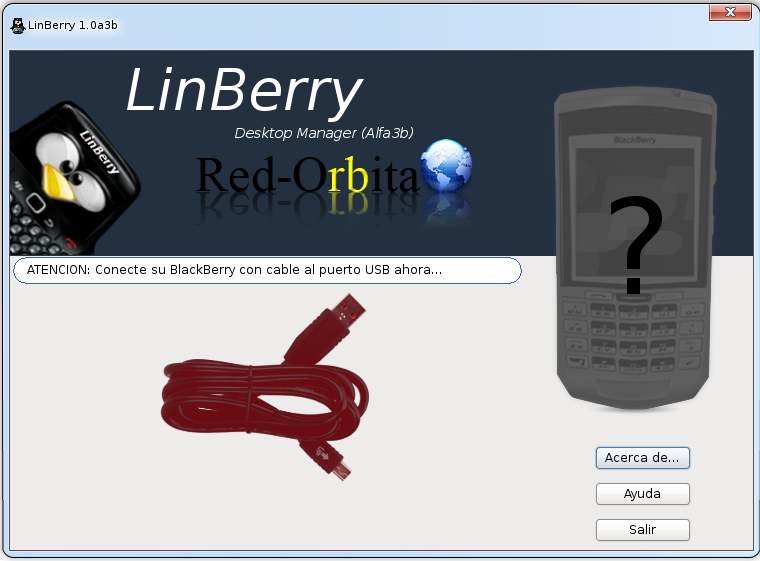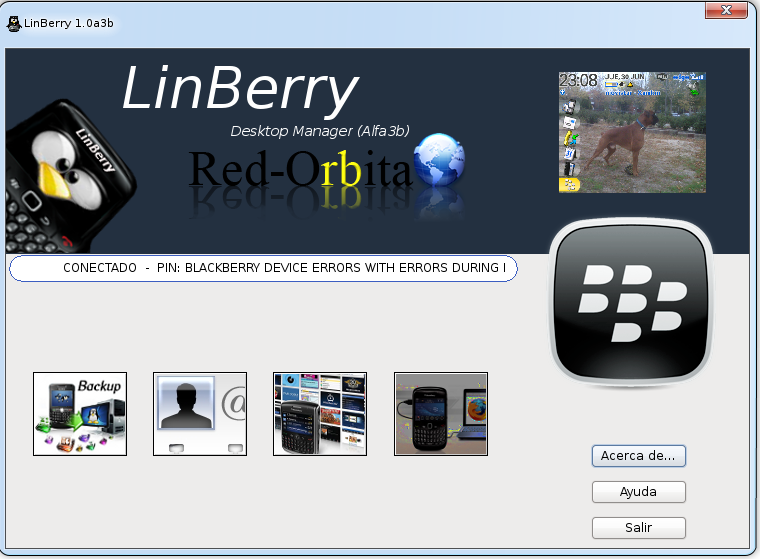¿Que es LinBerry?
LinBerry es una aplicación estilo Desktop Manager hecha para linux, cuya finalidad es poder gestionar dispositivos BlackBerry. Lamentablemente la empresa RIM ha decidido no hacer un desktop manager para linux, lo cual es un contratiempo para los que somos usuarios de este excelente teléfono y que ademas utilizamos linux como sistema principal. Muchos se han visto obligados a tener una partición Microsoft aparte en su disco únicamente para ejecutar el Desktop Manager de Rim; LinBerry tiene como objetivo a mediano plazo ser una alternativa eficiente y completa a este respecto.
LinBerry por los momentos puede hacer lo siguiente:
- Realizar Backups.
- Gestionar contactos.
- Instalar y desinstalar Aplicaciones.
- Actualizar el S.O. del dispositivo.
- Hacer Wipe (Borrado total) del dispositivo.
- Sincronizar con Evolution y/o Thuntherbird Ligthning.
- Soporte multilenguaje comenzando con el idioma Inglés
Pues ya sabiendo lo que es… vamos a instalarlo en nuestro Debian squeeze.
Primero nos bajamos las dependencias necesarias para su instalación.
rokitoh@redorbita:~# wget http://elavdeveloper.files.wordpress.com/2010/12/dependencias.doc
Ese .doc lo tenemos que renombrar. cambiarle la extensión a .tar.gz
rokitoh@redorbita:~# mv dependencias.doc dependencias.tar.gz
Extraemos los archivos
rokitoh@redorbita:~# tar -xvzf dependencias.tar.gz
Accedemos a la carpeta
rokitoh@redorbita:~# cd dependencias
Instalamos las librerías necesarias para las dependencias
rokitoh@redorbita:~# aptitude install libcairomm-1.0-1 libglibmm-2.4-1c2a libgtkmm-2.4-1c2a libpangomm-1.4-1 libglademm-2.4-1c2a libtar
Instalamos las dependencias
rokitoh@redorbita:~# dpkg -i libglademm-2.4-1c2a_2.6.7-2build1_i386.deb
Salimos de la carpeta
rokitoh@redorbita:~# cd ..
Instalamos LINBERRY!!!!!!
rokitoh@redorbita:~# dpkg -i linberry_1.0a3_i386.deb
Nos vamos Aplicaciones > Otras > LinBerry Desktop Manager
La primera pantalla que nos muestra es para configurar la contraseña por si queremos emplearlo como moden, no es mi caso, así que lo dejo en blanco.
Conectamos nuestra blackberry
Y ahí lo tenemos! nuestra blackberry, ya podemos actualizar, instalar software..etc!
Salta destacar la foto de mi perro en el de wallpaper! jajaja
Espero que os sirva de utilidad porque veo que cada vez se utilizan mas estos dispositivos.
Un saludo, rokitoh!